更新win10系統後螢幕變黑
- WBOYWBOYWBOYWBOYWBOYWBOYWBOYWBOYWBOYWBOYWBOYWBOYWB轉載
- 2024-01-05 23:32:171403瀏覽
win10系統在進行更新後一般來說是不會有任何問題出現的!但是在那麼多的win10系統使用者中總有一些特例出現!近來就有很多的朋友們反應自己的win10系統電腦在更新後出現了黑屏的問題!今天小編就為大家帶來了win10更新後黑屏沒反應的解決方法讓我們一起來看看吧。

win10系統更新後黑屏的解決方法:
#操作步驟:
1、重新啟動電腦,進入BIOS;進入BIOS方法:重啟電腦後不斷地按鍵盤右下角的「Del」鍵即可進入, 一般筆記本都為「F2」鍵(如果F2鍵進不去可諮詢廠商如何進入BIOS)。進入BIOS後一般如圖所示:
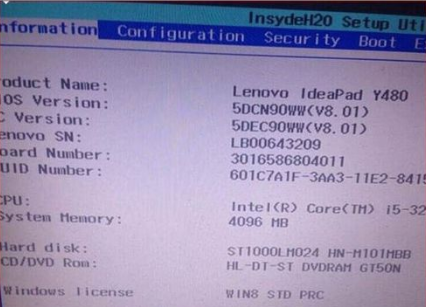
2、找到 Secure Boot 選項,並關閉它。按鍵盤上下左右鍵選擇各個導航夾,一般在「Security」導航夾內可以找到SecureBoot選項,如下圖所示。
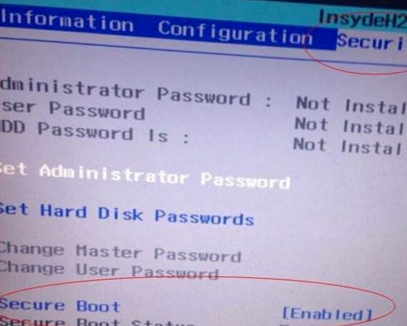
3、後邊的「Enabled」表示SecureBoot是開啟的狀態,我們按鍵盤下鍵跳到這個選項,按回車鍵彈出如圖:
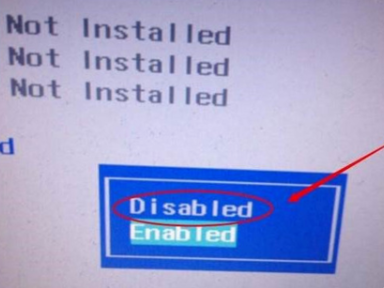
4、再按鍵盤上下鍵,選取“Disabled”,意思是關閉SecureBoot,選取後按回車鍵,然後按“F10”鍵並按回車鍵確認則儲存BIOS配置。之後需要重啟計算機。

win10系統更新後黑屏的相關資訊:
>>>win10黑屏一會才進桌面
#> ;>>win10黑屏只有滑鼠能動打不開任務管理器
>>>進win10黑屏只有滑鼠
>>>win10黑屏只有滑鼠箭頭
>>>win10黑畫面工作列閃爍
以上是更新win10系統後螢幕變黑的詳細內容。更多資訊請關注PHP中文網其他相關文章!
陳述:
本文轉載於:somode.com。如有侵權,請聯絡admin@php.cn刪除
上一篇:win7固態硬碟優化教學課程下一篇:win7固態硬碟優化教學課程

